I. Mô tả
Khi thiết lập email chương trình cảnh báo như sau:
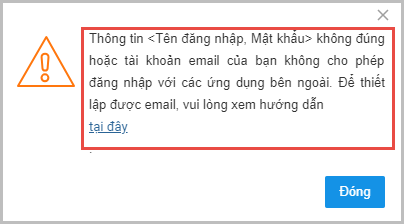
II. Cách khắc phục.
1. Xem phim hướng dẫn
Tải phim hướng dẫn tại đây.
2. Hướng dẫn thực hiện.
1. Khai báo lại các Thông tin máy chủ gửi mail.
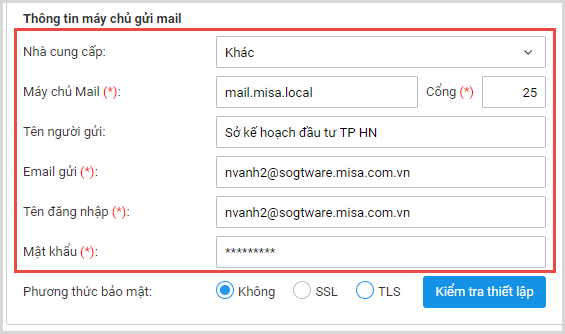
2. Trường hợp đã khai báo lại các thông tin máy chủ gửi mail mà vẫn không thành công thì thực hiện theo các trường hợp sau:
Với Tài khoản Gmail
|
|||||||
|
Với tài khoản G suite của Google như @misa.com.vn, @software.com.vn… |
1. Truy cập vào địa chỉ https://admin.google.com và đăng nhập bằng tài khoản admin của hệ thống mail.2. Vào mục Bảo mật\Cài đặt cơ bản.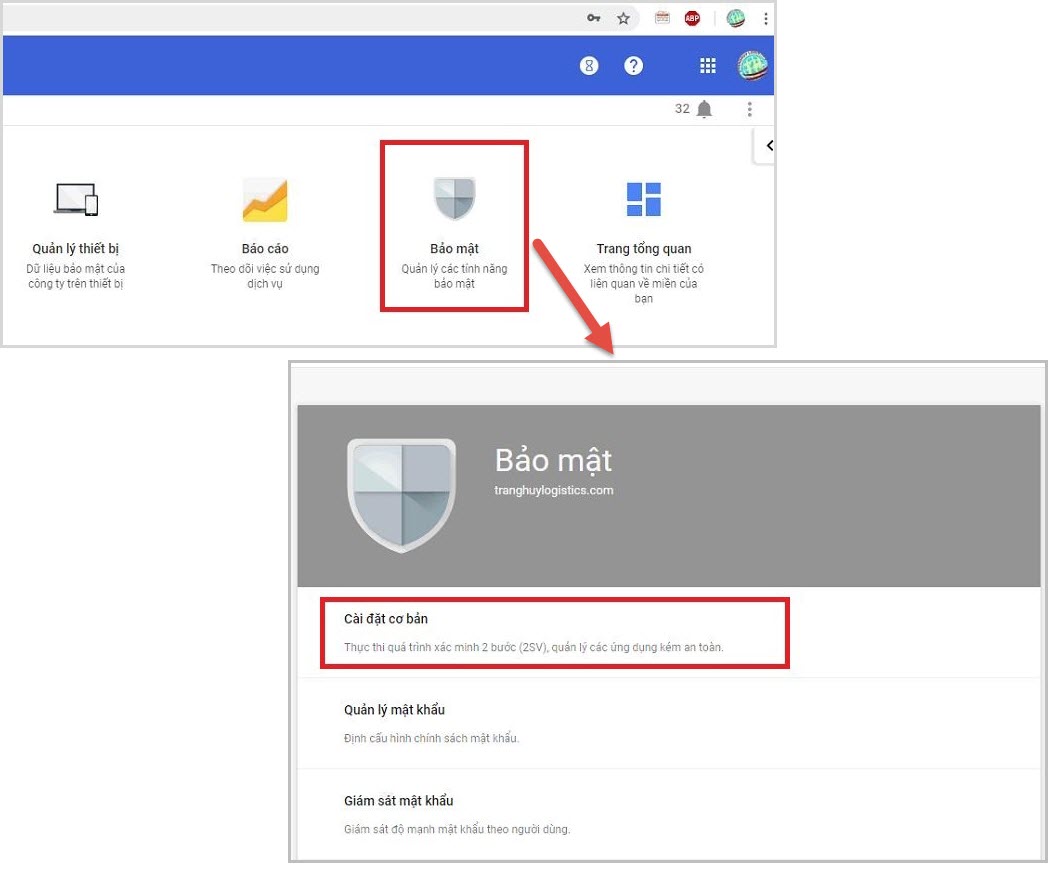 2. Chọn Chuyển tới mục cài đặt cho ứng dụng kém bảo mật. 2. Chọn Chuyển tới mục cài đặt cho ứng dụng kém bảo mật.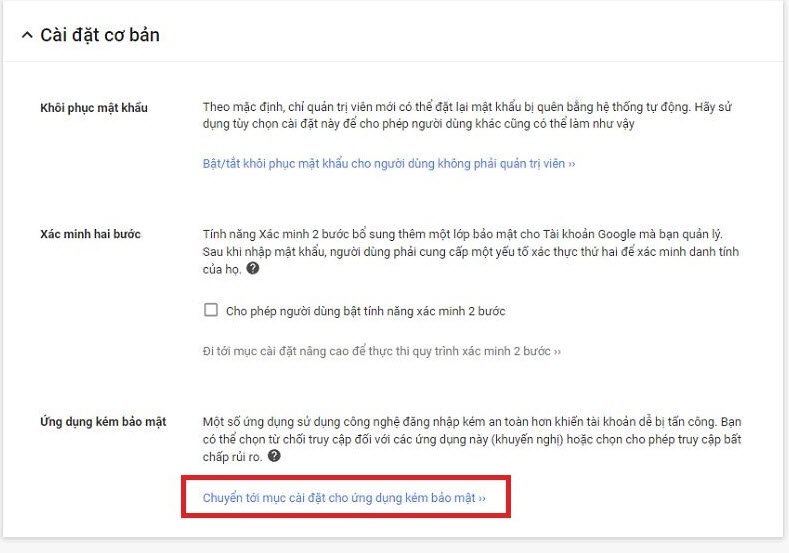 3. Tích chọn Cho phép người dùng quản lý quyền truy cập của họ vào các ứng dụng kém bảo mật.4. Nhấn Lưu. 3. Tích chọn Cho phép người dùng quản lý quyền truy cập của họ vào các ứng dụng kém bảo mật.4. Nhấn Lưu.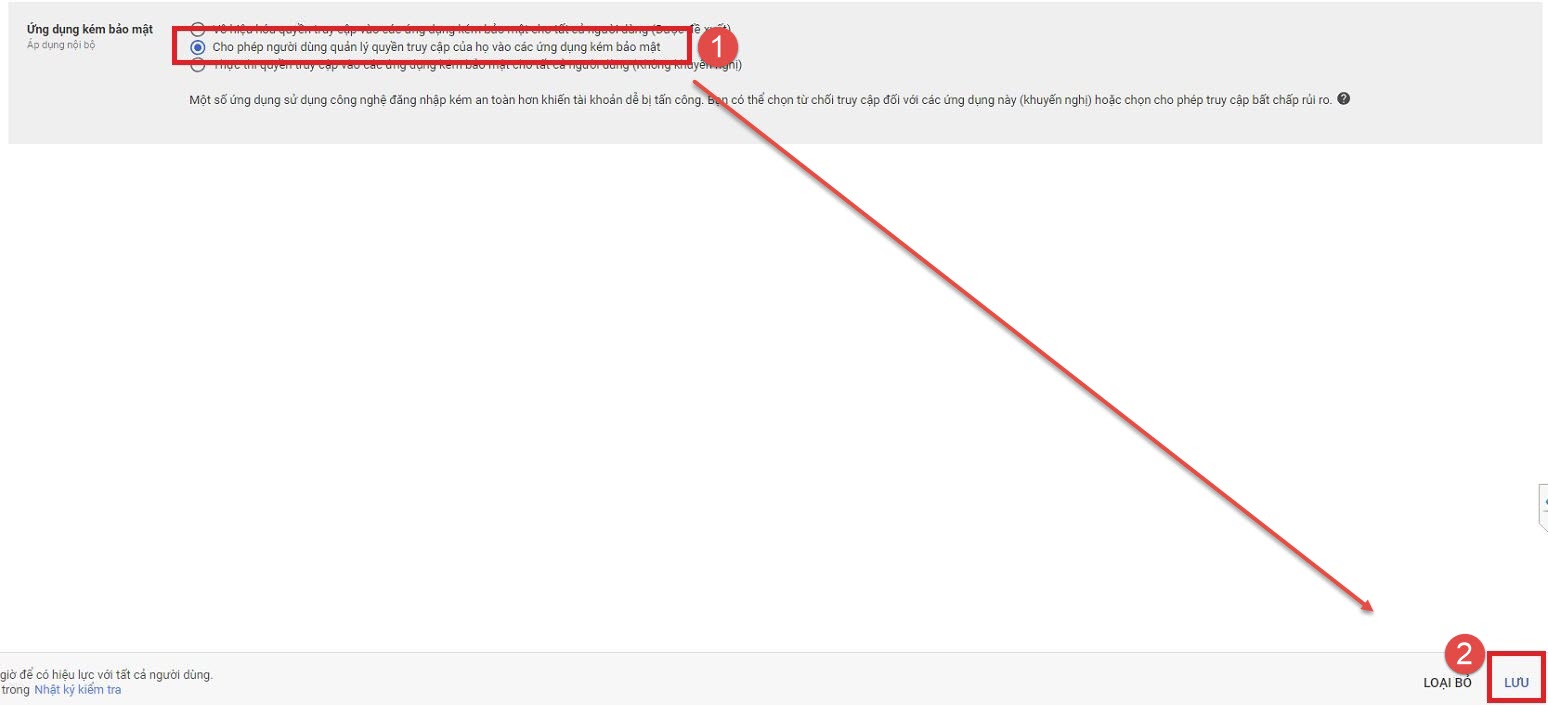 5. Tiếp tục thực hiện các bước thiết lập giống với tài khoản Gmail. Xem hướng dẫn tại đây. 5. Tiếp tục thực hiện các bước thiết lập giống với tài khoản Gmail. Xem hướng dẫn tại đây. |
Với tài khoản Yahoo
|
|
Trường hợp tài khoản Yahoo chưa thiết lập xác nhận 2 bước Cách khắc phục: 1. Đăng nhập vào tài khoản Yahoo cần thiết lập. 2. Nhấn vào biểu tượng 3. Chọn mục Bảo mật tài khoản và thiết lập Cho phép ứng dụng đăng nhập kém bảo mật. 4. Kích hoạt chức năng Xác nhận hai bước. 5. Nhập số điện thoại muốn hệ thống Yahoo gửi mã xác nhận qua SMS và nhấn Gửi SMS. 6. Nhập mã xác nhận, sau đó nhấn Xác nhận. 7. Nhấn Tạo mật khẩu ứng dụng. 8. Nhấn Tạo mật khẩu ứng dụng. 9. Lựa chọn Ứng dụng khác, nhập tên ứng dụng và nhấn Generte. 10. Hệ thống sinh mật khẩu đăng nhập cho ứng dụng vừa tạo, kế toán sử dụng mật khẩu này để khai báo Mật khẩu khi Thiết lập Email gửi hóa đơn.
|


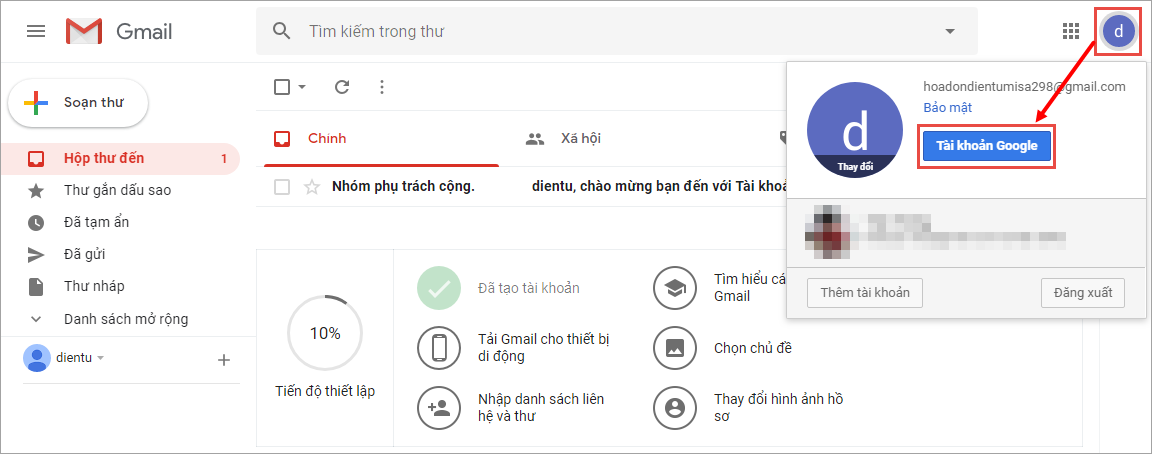
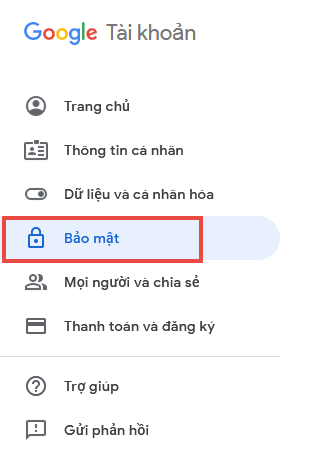
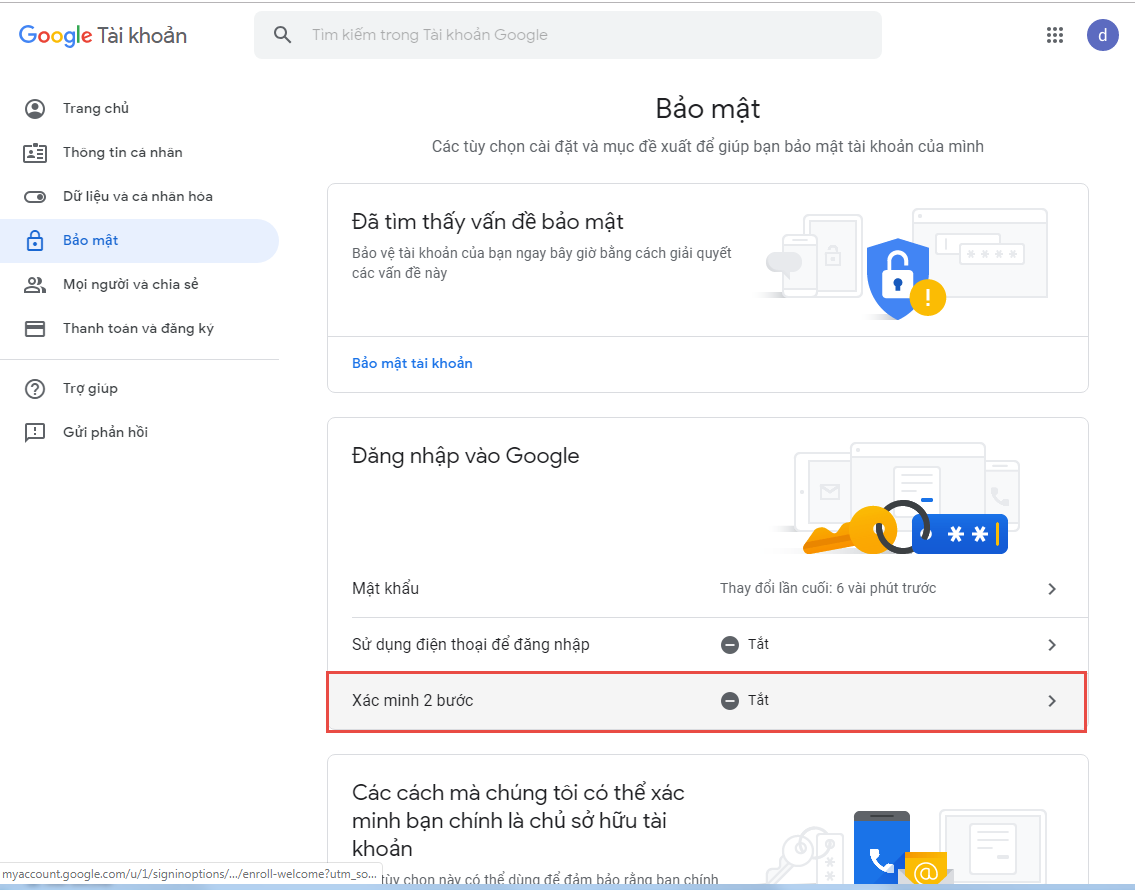
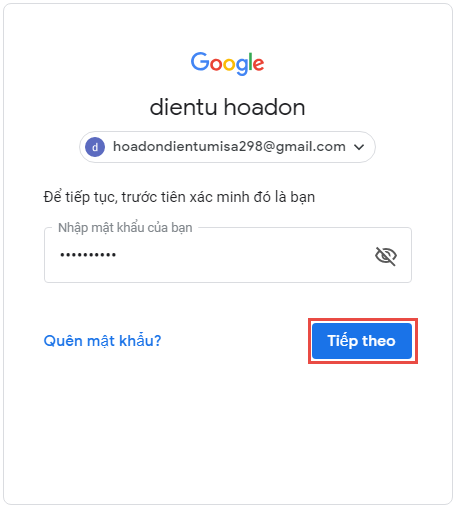
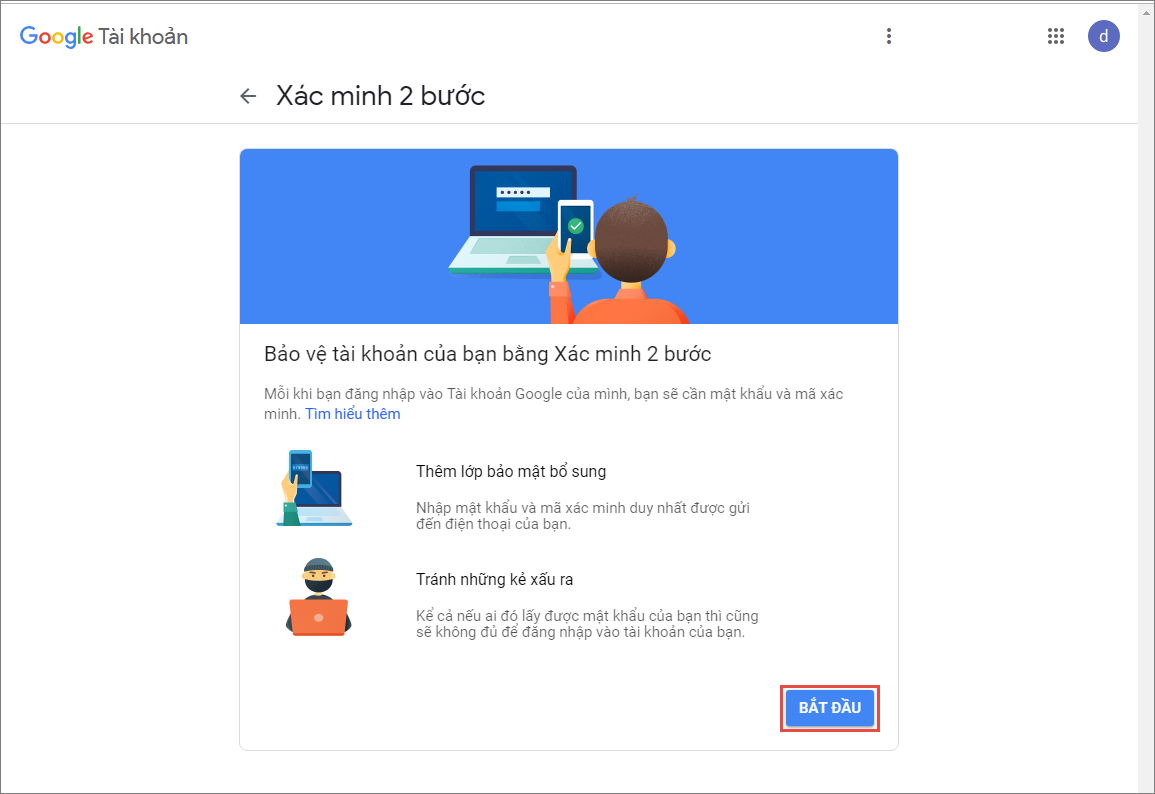
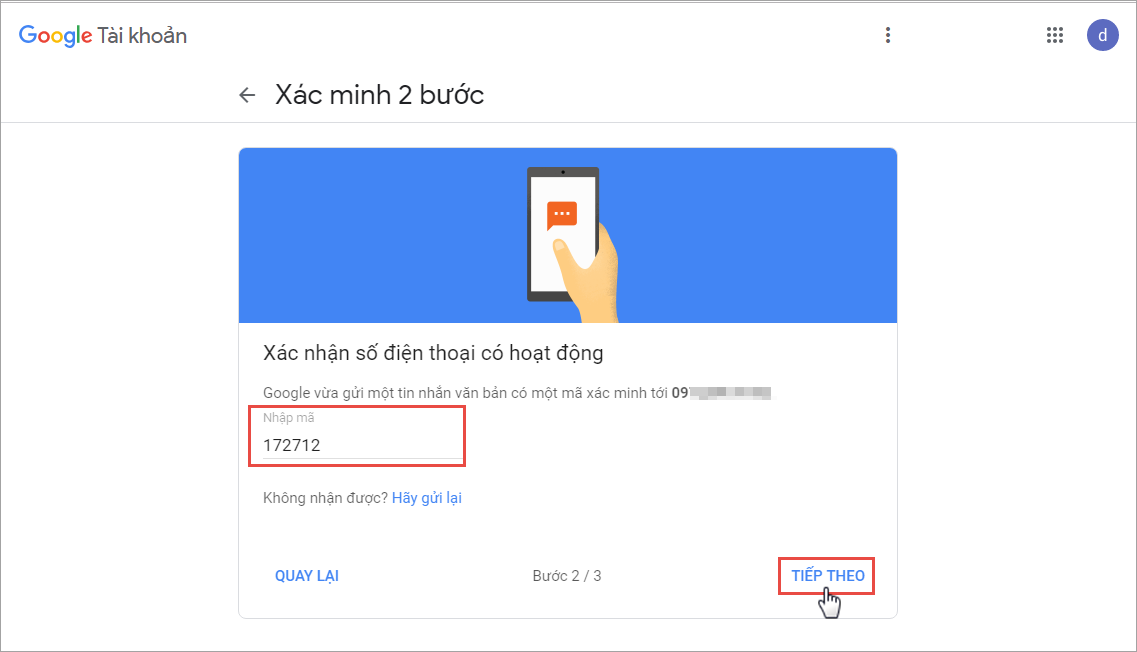
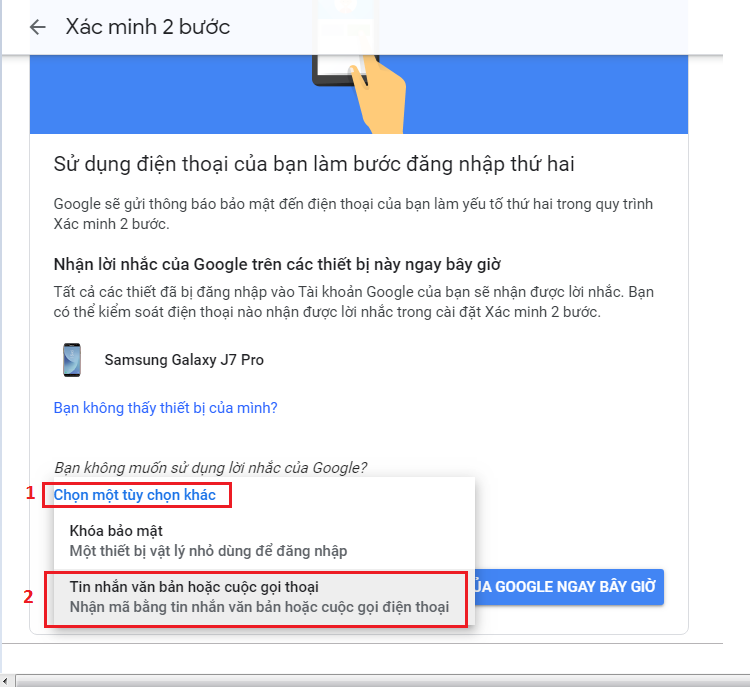
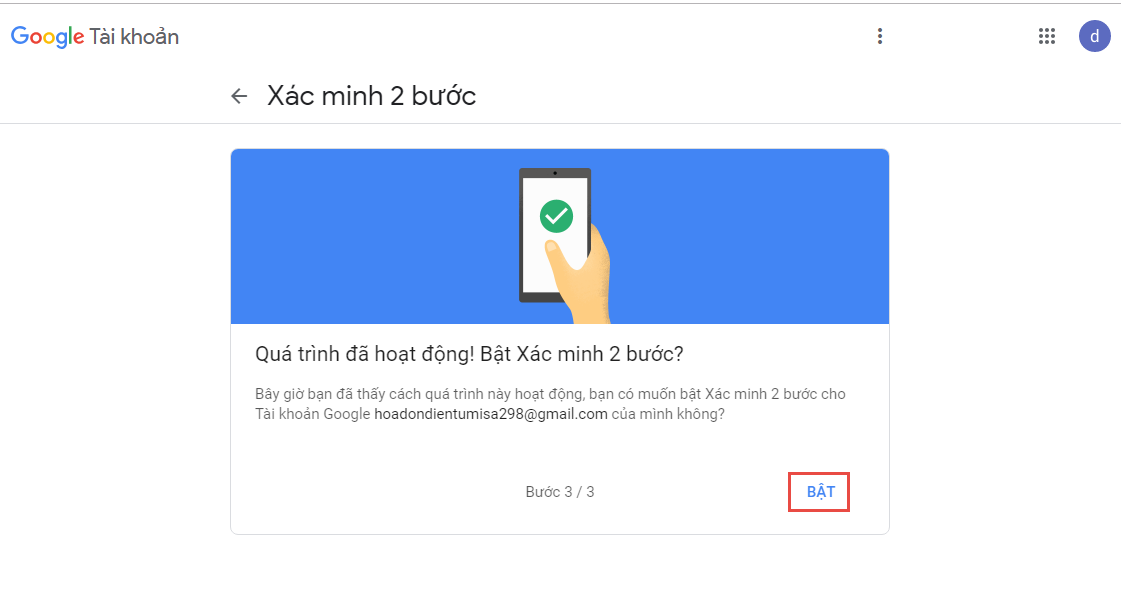

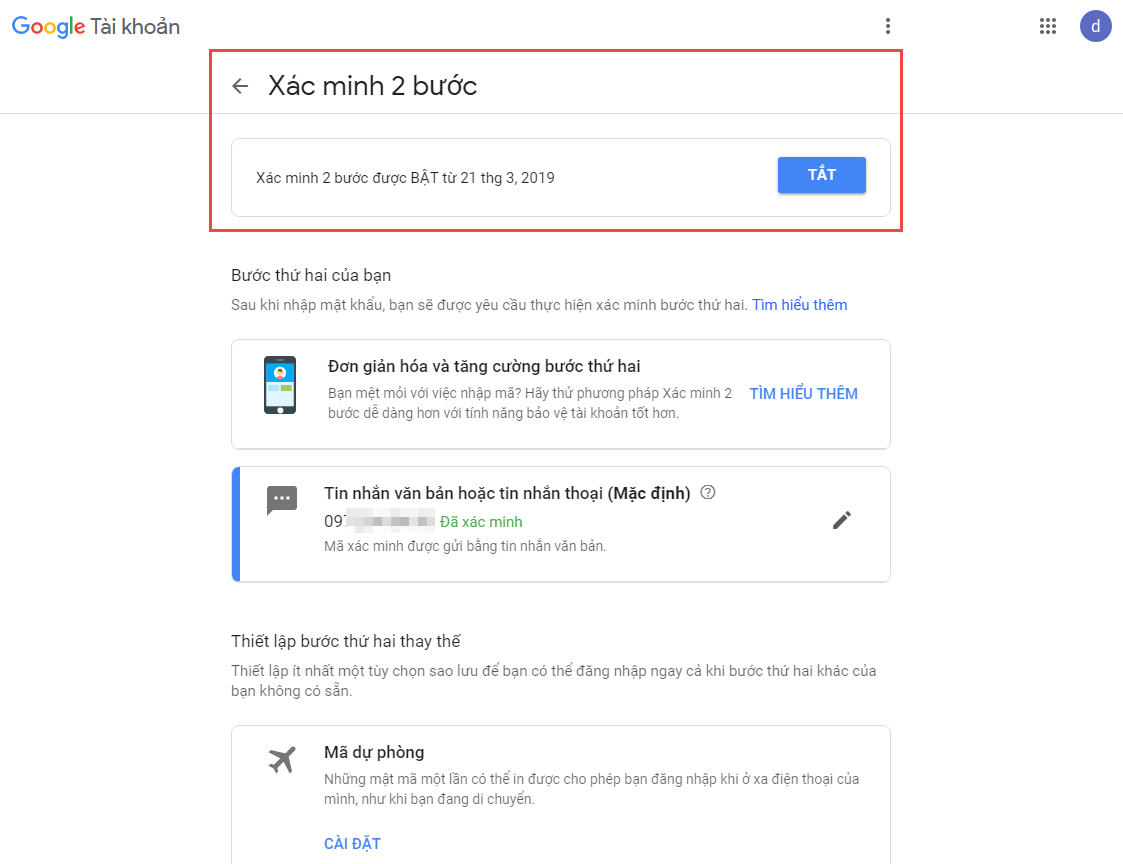
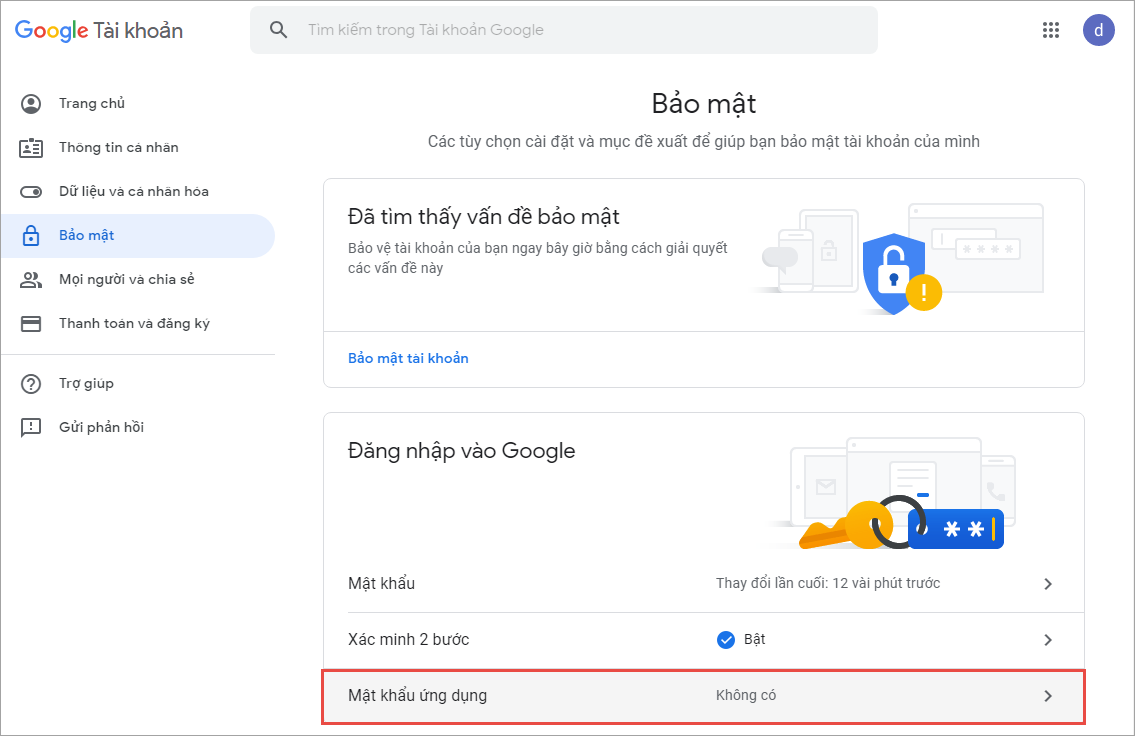
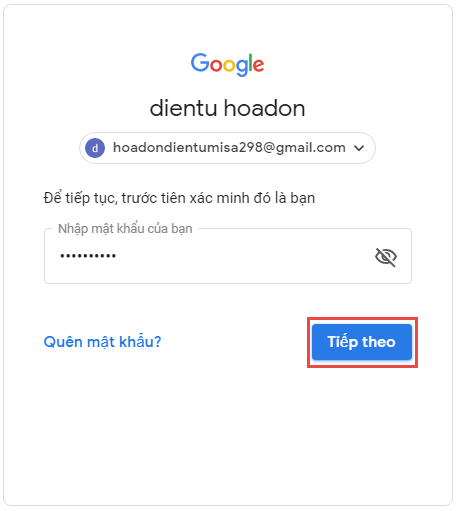
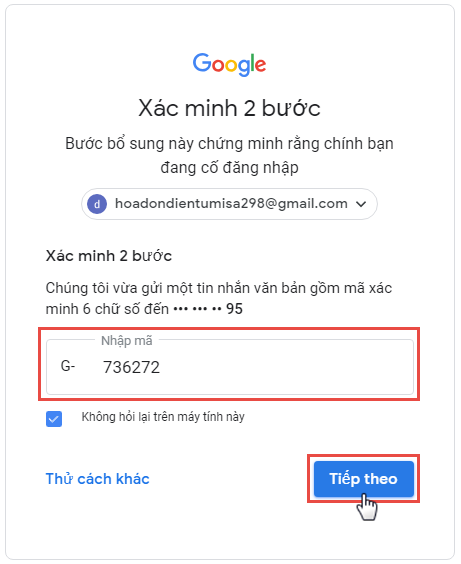
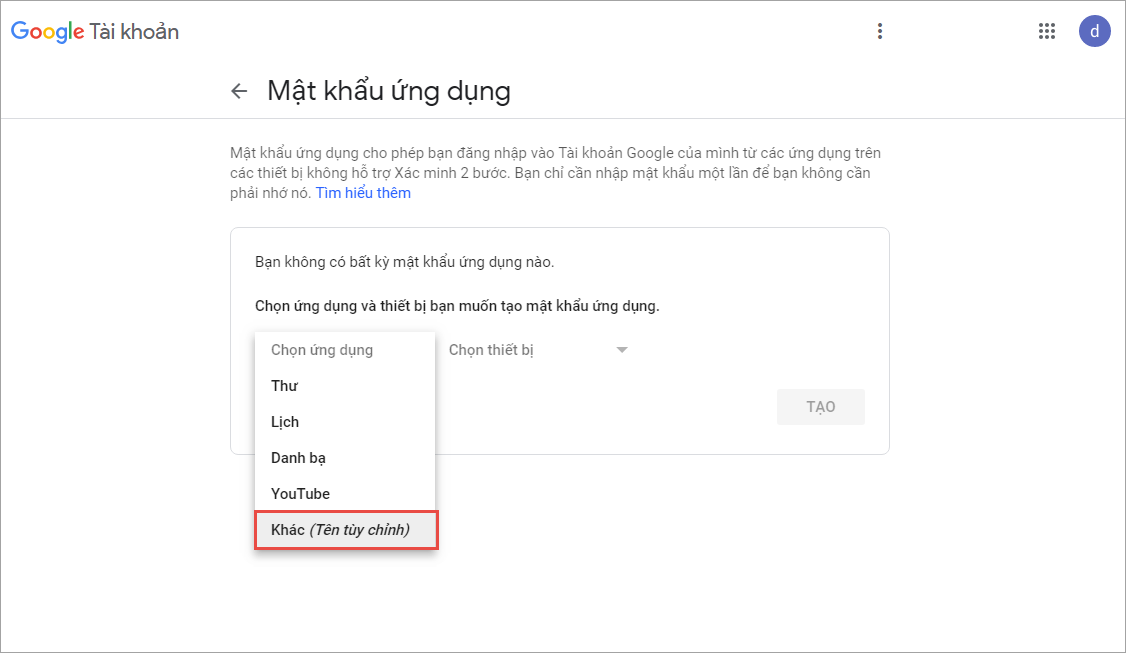
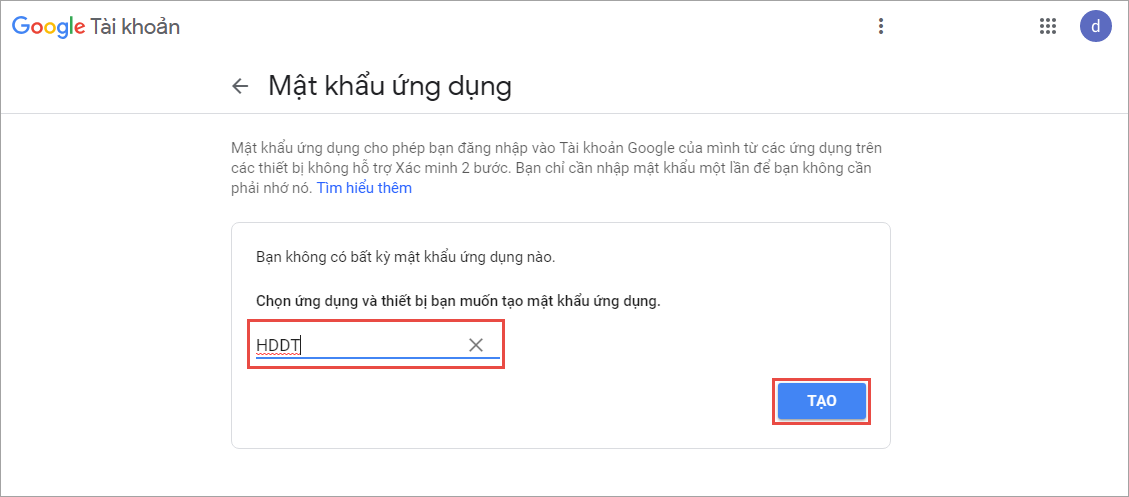
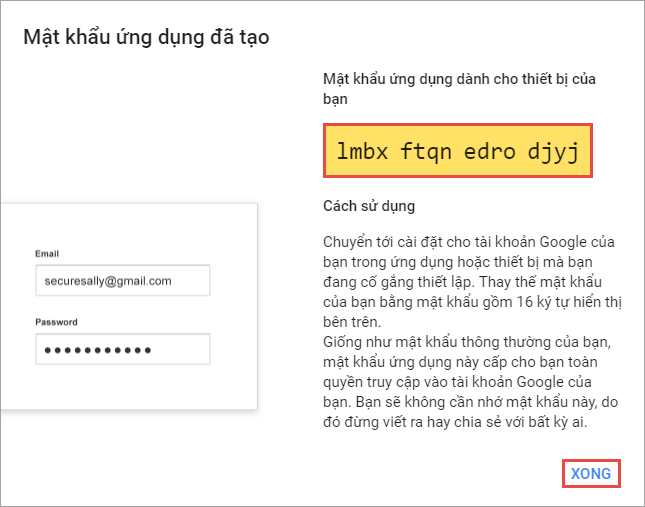
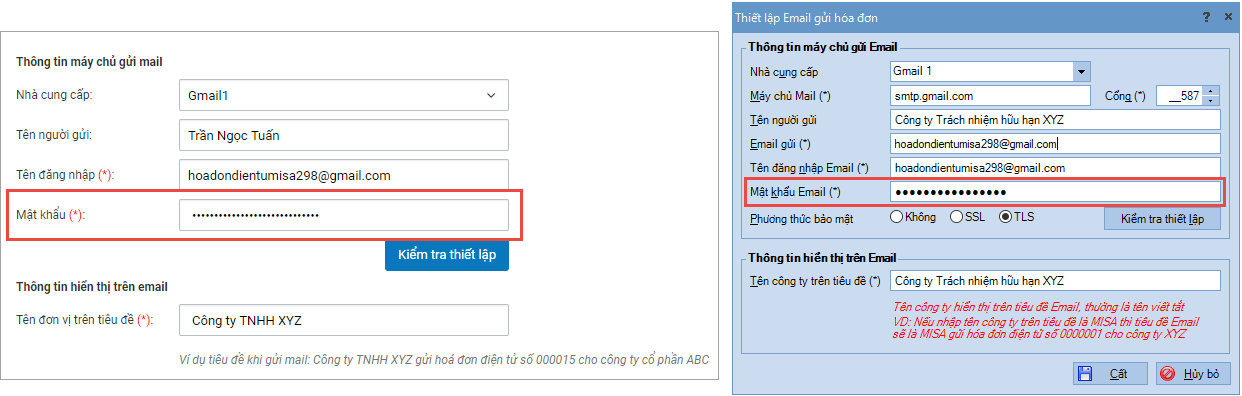
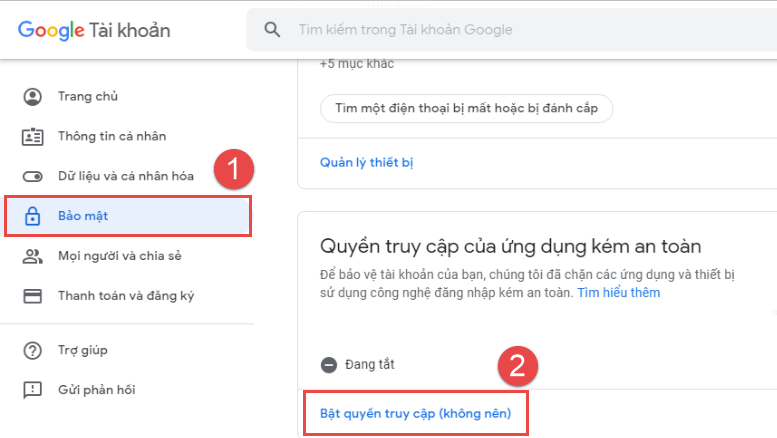
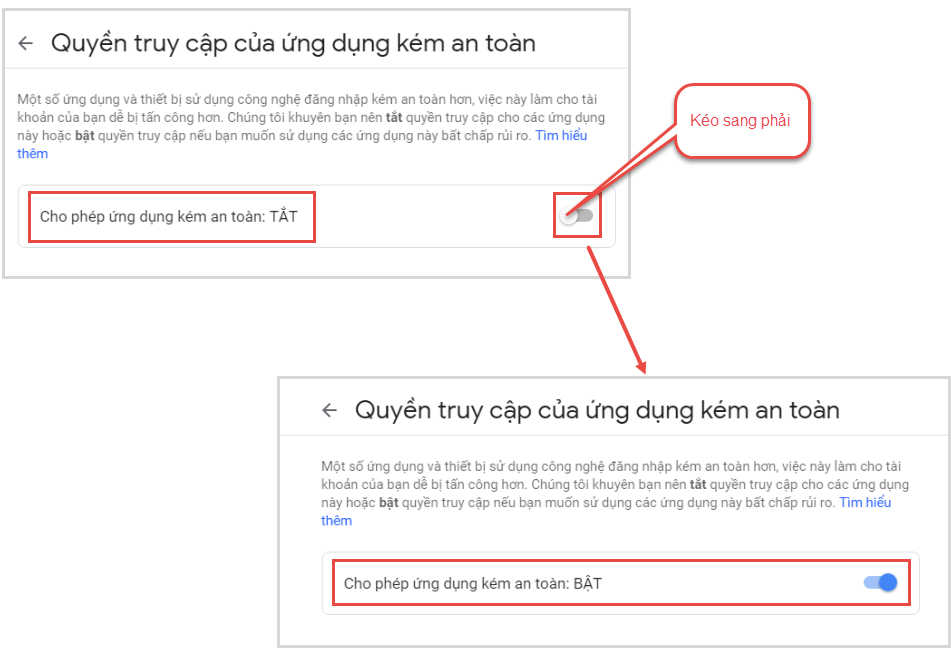
 và chọn Thông tin tài khoản.
và chọn Thông tin tài khoản.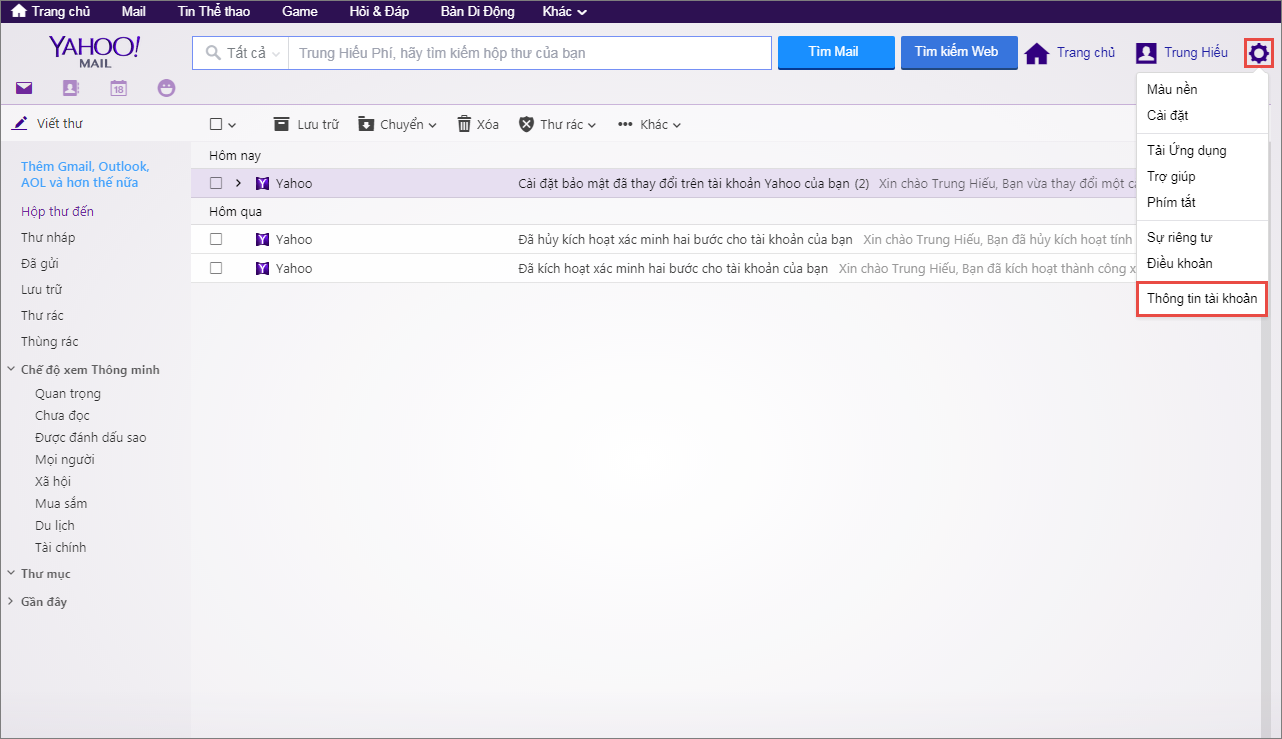
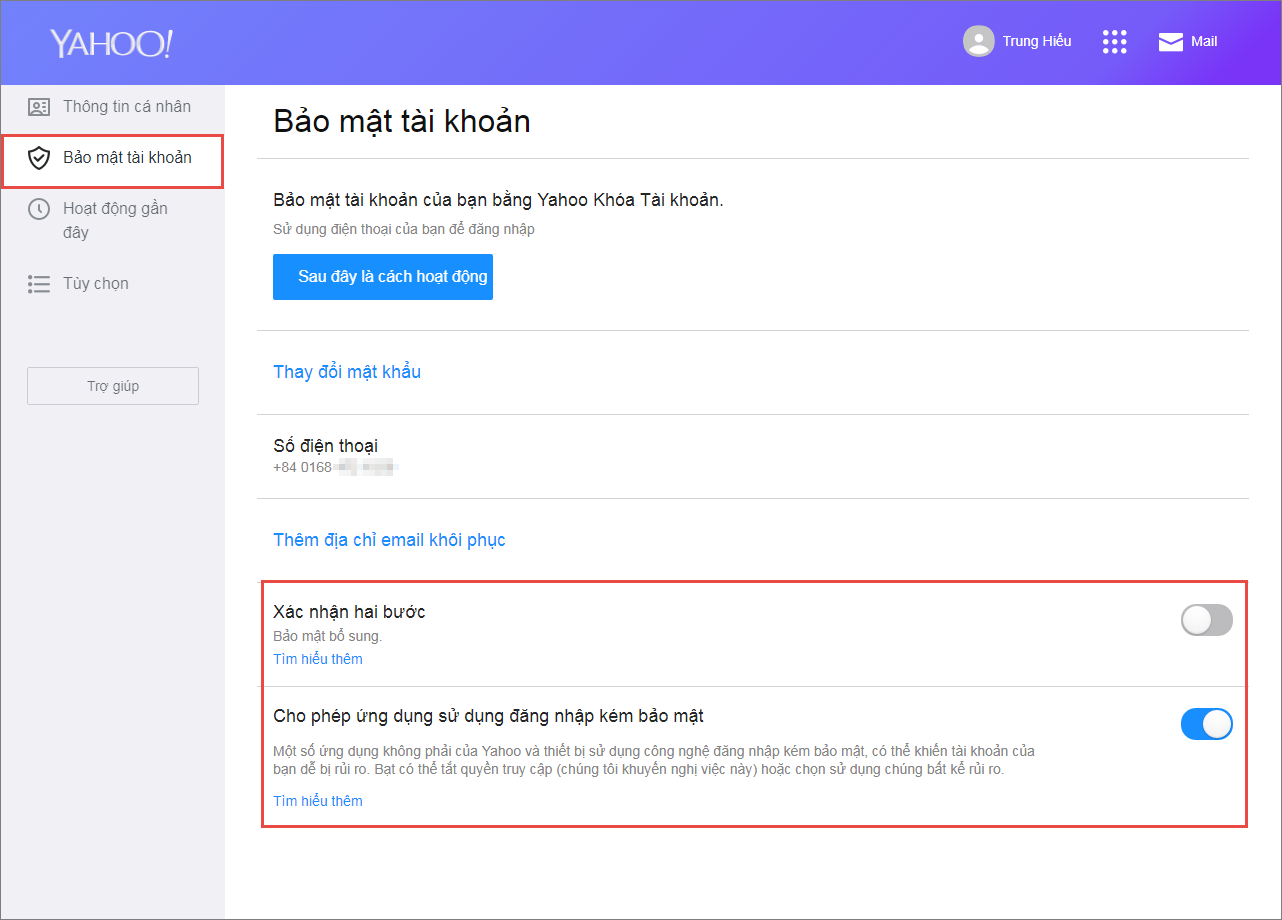
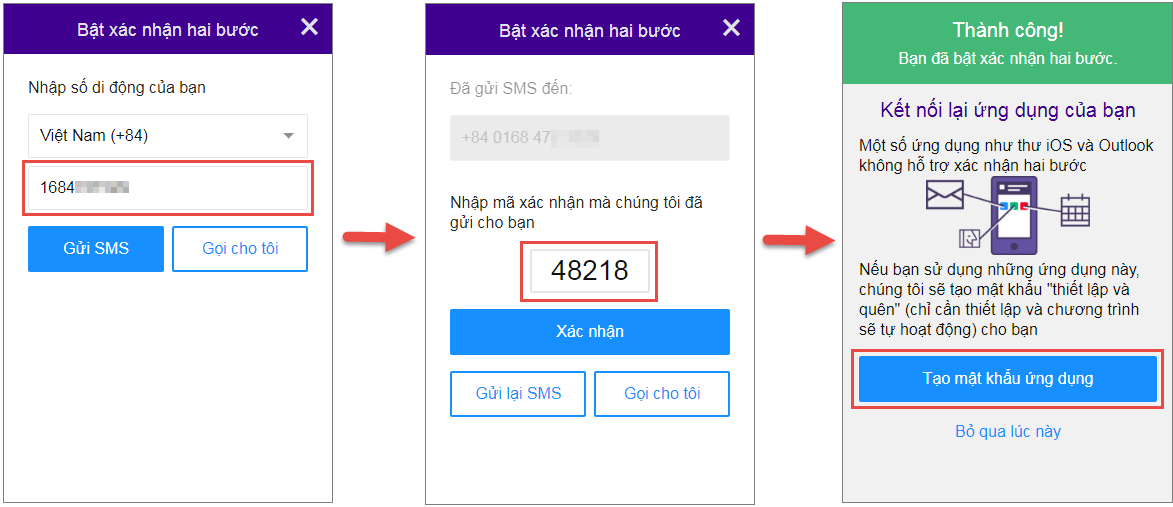
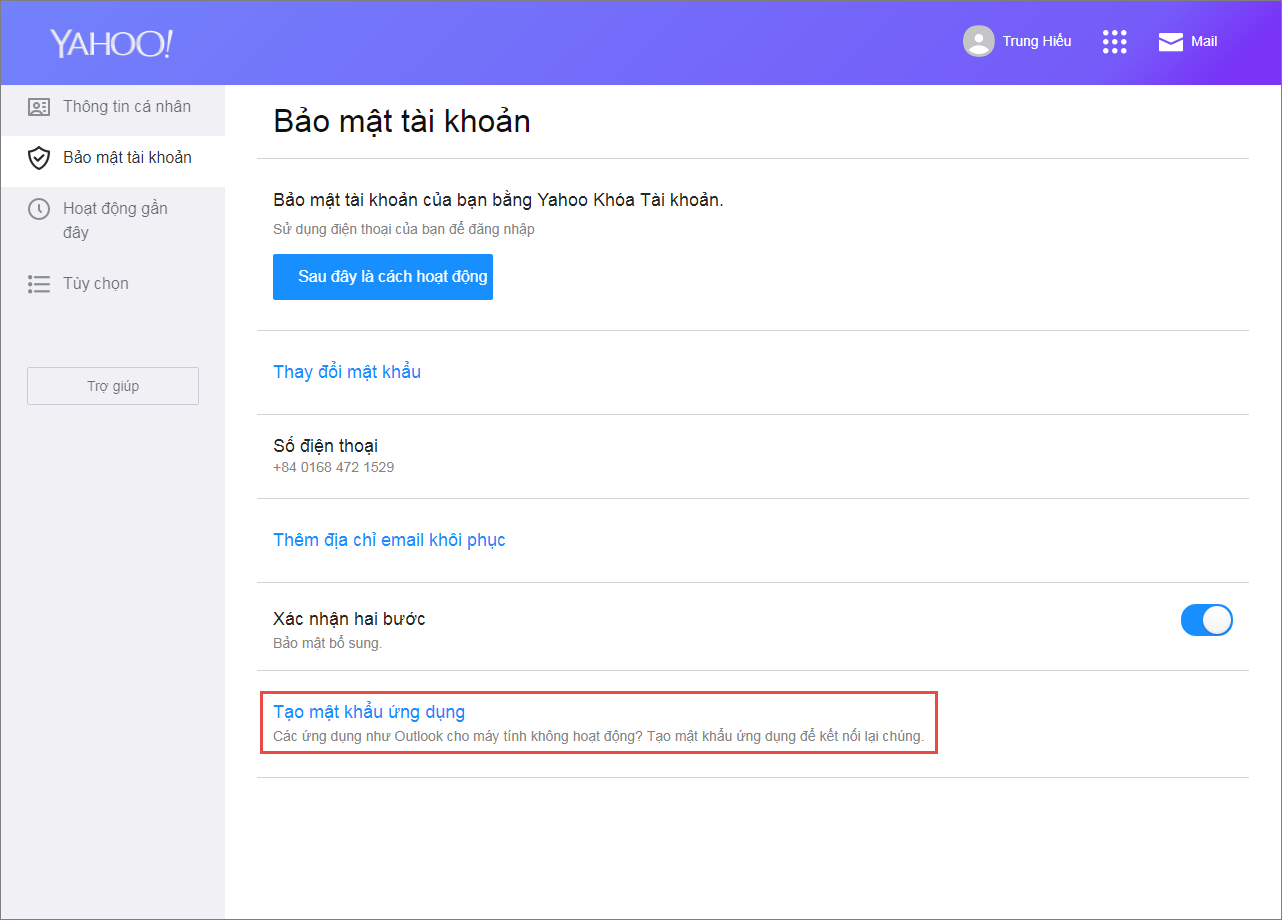
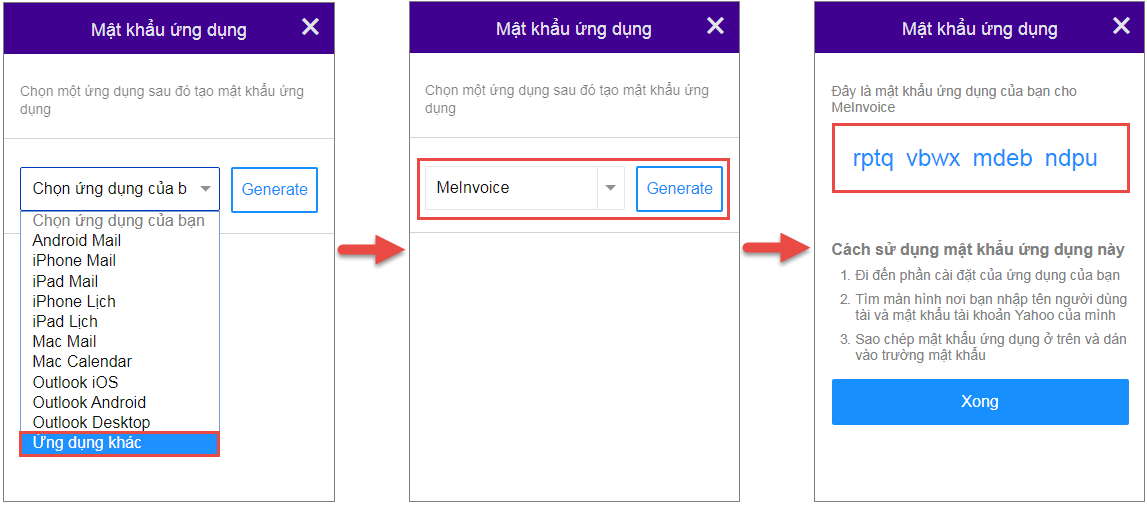
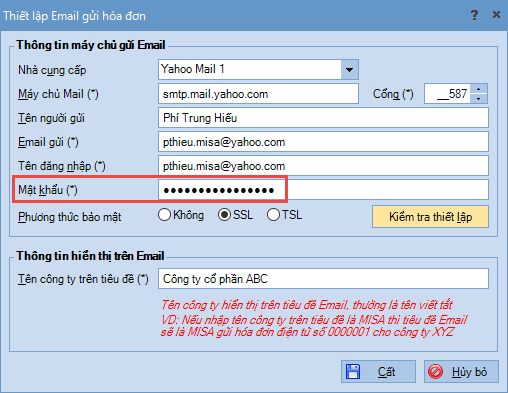








 024 3795 9595
024 3795 9595 https://www.misa.vn/
https://www.misa.vn/




